Googleフォームで回答を削除する手順
- Googleアカウントにサインインし、Googleフォームを開きます
- フォームをダブルクリックします
- 「回答」タブをクリックします
- 「個別」タブをクリックします
- 各回答をスクロールします
- ゴミ箱のアイコンをクリックします
- 「はい」をクリックします
- 回答は永久に削除されます
インタラクティブなステップバイステップチュートリアル
Googleフォームは、オーディエンスを対象にした調査、顧客からのフィードバックの収集、次のイベントの登録など、データを収集するのに便利な方法です。しかし、時にはGoogleフォームで回答を削除する必要があるかもしれません。例えば、同じ回答者がフォームを二度記入し、そのデータが偏ってしまう場合です。幸いなことに、Googleフォームでは複数の方法で回答を削除できます。

Googleフォームの最良の代替をお探しですか?
Jotformのフル機能フォーム構築ソリューションはモバイル対応で、業界で最も多くの統合を備えています。支払いの収集、ワークフローの自動化、リードの収集などに活用できます。
Googleフォームで回答を削除する方法
Googleフォームでは、個々の回答を削除する機能を提供しており、重複する回答や不正確なデータがある場合に理想的です。また、フォームからすべての回答を削除して、以前の回答に影響されることなくデータを再び収集することもできます。
個別の回答を削除する方法
- Googleアカウントにサインインし、Googleフォームを開きます。
- 回答を編集したいフォームをダブルクリックします。
- フォーム内で、中央の回答タブをクリックします。ここで送信されたすべての回答を確認できます。
- 右側の個別タブをクリックします。これにより、個別の回答を確認できます。
- 削除したい回答を見つけるまで、矢印ボタンを使用して各回答をスクロールします。
- 削除したい回答が見つかったら、プリンターアイコンの横にあるゴミ箱アイコンをクリックします。
- ポップアップで回答を削除するか確認するよう求められます。「はい」をクリックします。
- 回答は永久に削除されます。
フォームからすべての回答を削除する方法
フォームからすべての回答を一度に削除することもでき、個別に削除するよりもはるかに迅速です。
- Googleアカウントにサインインし、Googleフォームを開きます。
- 編集したいフォームをダブルクリックします。
- フォームの上部にある回答タブをクリックします。
- Click on the Summary tab on the left.
- Click on the three vertical dots in the top right for the More menu.
- Choose the Delete all responses option.
- ポップアップが表示され、すべての回答を削除するか確認されます。「OK」をクリックします。
- すべての回答は永久に削除されます。
回答の削除に関する問題の対処法:よくある質問
Googleフォームからの回答の削除に関する一般的な質問への回答はこちらです。
誤って削除したGoogleフォームの回答を復元する方法はありますか?
いいえ、Googleフォームから回答を削除すると、それらは永久に消去され、復元する方法はありません。ただし、すべての変更が自動的にスプレッドシートに反映されるわけではないため、リンクされたGoogleスプレッドシートでは引き続き回答を確認できます。
Googleフォームでの変更がGoogleスプレッドシートに反映されません。どうすればいいですか?
Googleフォームでいくつかの回答を削除した場合、それに対応するスプレッドシートの記録は自動的に削除されません。スプレッドシート内で回答を手動で削除することができます。あるいは、スプレッドシートを再リンクすることも可能です。フォームとスプレッドシートのリンクを解除し、もう一度リンクします。
これを行うには、フォームの回答タブをクリックし、追加メニュー用の三つの縦の点をクリックして、フォームのリンクを解除します。次に、回答先を選択オプションをクリックし、フォームとリンクしたいスプレッドシートを選択します。これでスプレッドシートとGoogleフォームが同期されるはずです。
他のプラットフォームでは削除された回答を復元できますか?
Jotformで回答を削除する場合、削除されたエントリーは30日間一時的にゴミ箱フォルダーに保存されます。誤って回答を削除した場合、その30日間の期限が切れる前にゴミ箱フォルダーから復元できます。
もう1つのヒントとして、アップロードスペースがいっぱいになってきた場合、ゴミ箱内の削除された提出物を消去することで、より多くの空きスペースを確保できます。
JotformがGoogleフォームの優れた代替になる理由
Googleフォームは便利なツールですが、フォームから削除された回答を復元できないなど、いくつかの欠点があります。別のオプションを探しているなら、Jotformは素晴らしい代替手段です。
Jotformは、使いやすいドラッグアンドドロップインターフェースを備えたモバイルフレンドリーなフォームビルダーです。開始するのに便利な10,000以上の完全にカスタマイズ可能なテンプレートの中から選ぶことができますし、自分で一からフォームを作成することも可能です。
Jotformを使用すると、100以上の統合機能にアクセスできます。これは、市場で最も多くの選択肢を提供するフォームビルダーの1つです。これらの統合にはGoogleドライブ、Googleスプレッドシート、Googleカレンダーが含まれ、フォームを既存のワークフローに簡単に取り込むことができます。
作成したフォームを通じて、PayPalやSquare、Stripeなどの人気のあるものを含む30以上の安全な支払いゲートウェイを使用して支払いを受け付けることができます。また、既存のGoogleフォームをJotformに簡単にインポートできるので、新しいフォームを作成する心配はありません。Jotformの全機能に無料でアクセスできます。月に1,000件以上のフォームビューまたは100件以上のフォームエントリーを受け取る場合は、有料プランにアップグレードする必要がありますが、今日からJotformを無料で始めることができます。
Photo by cottonbro studio

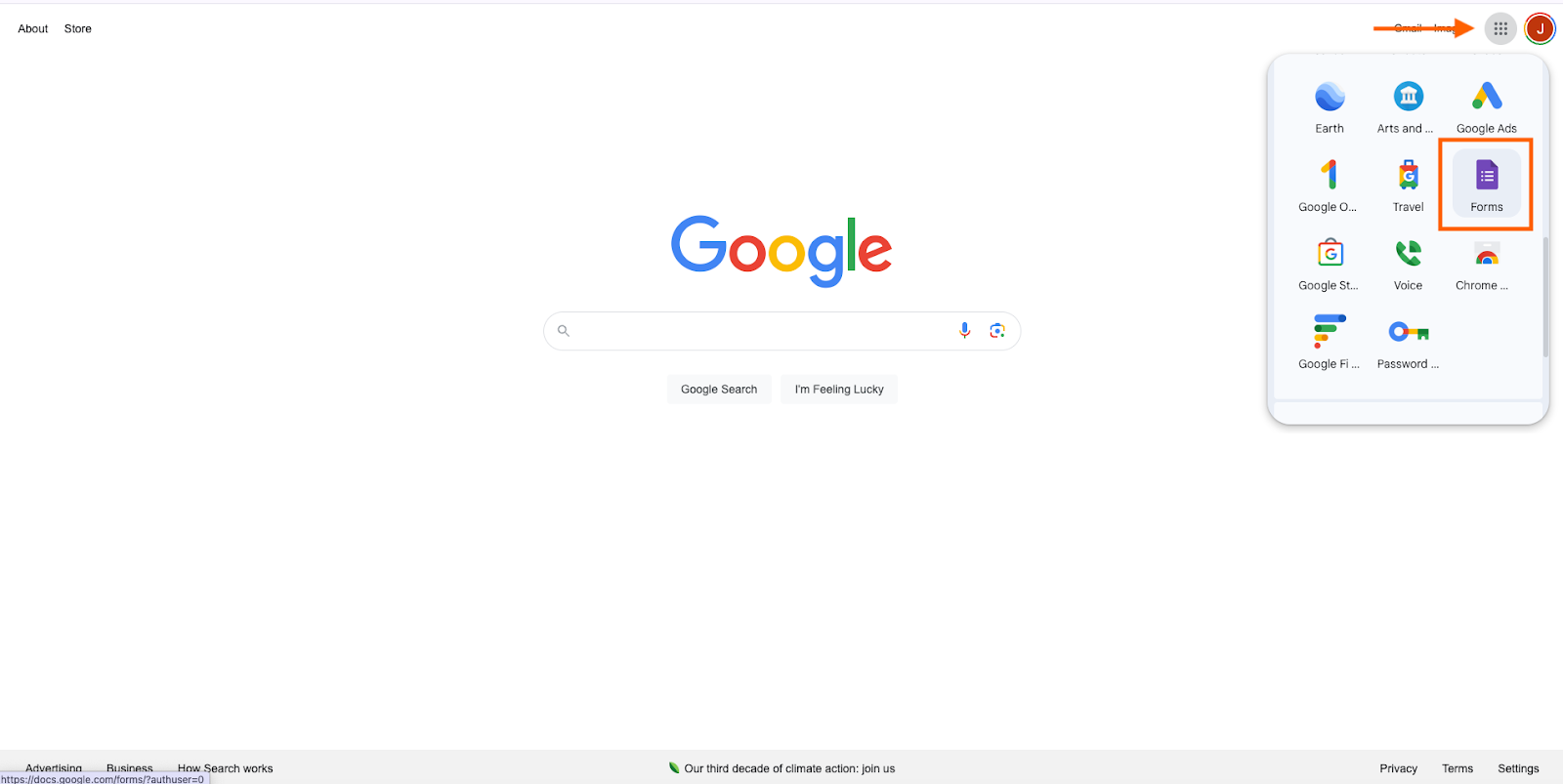
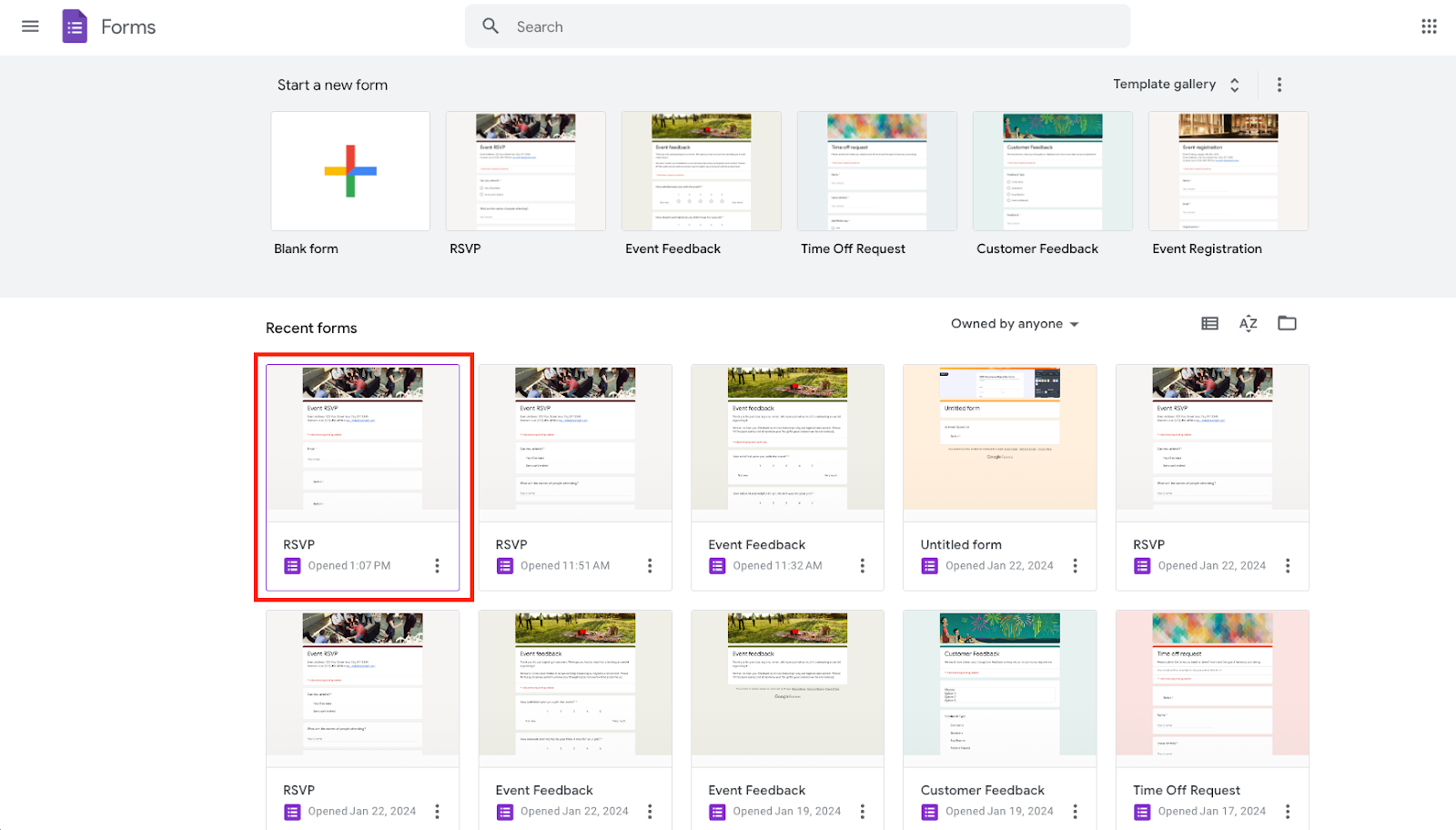
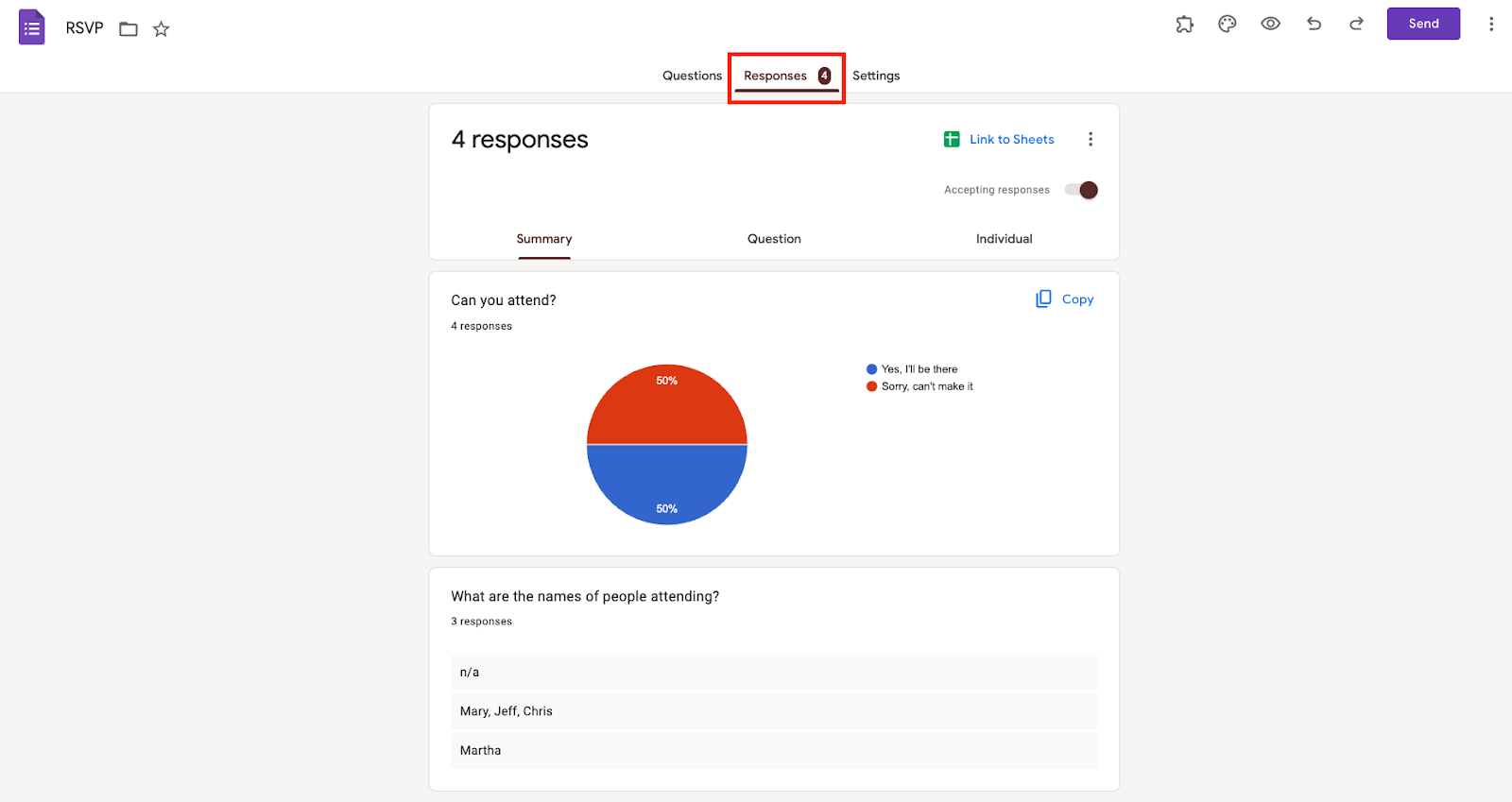
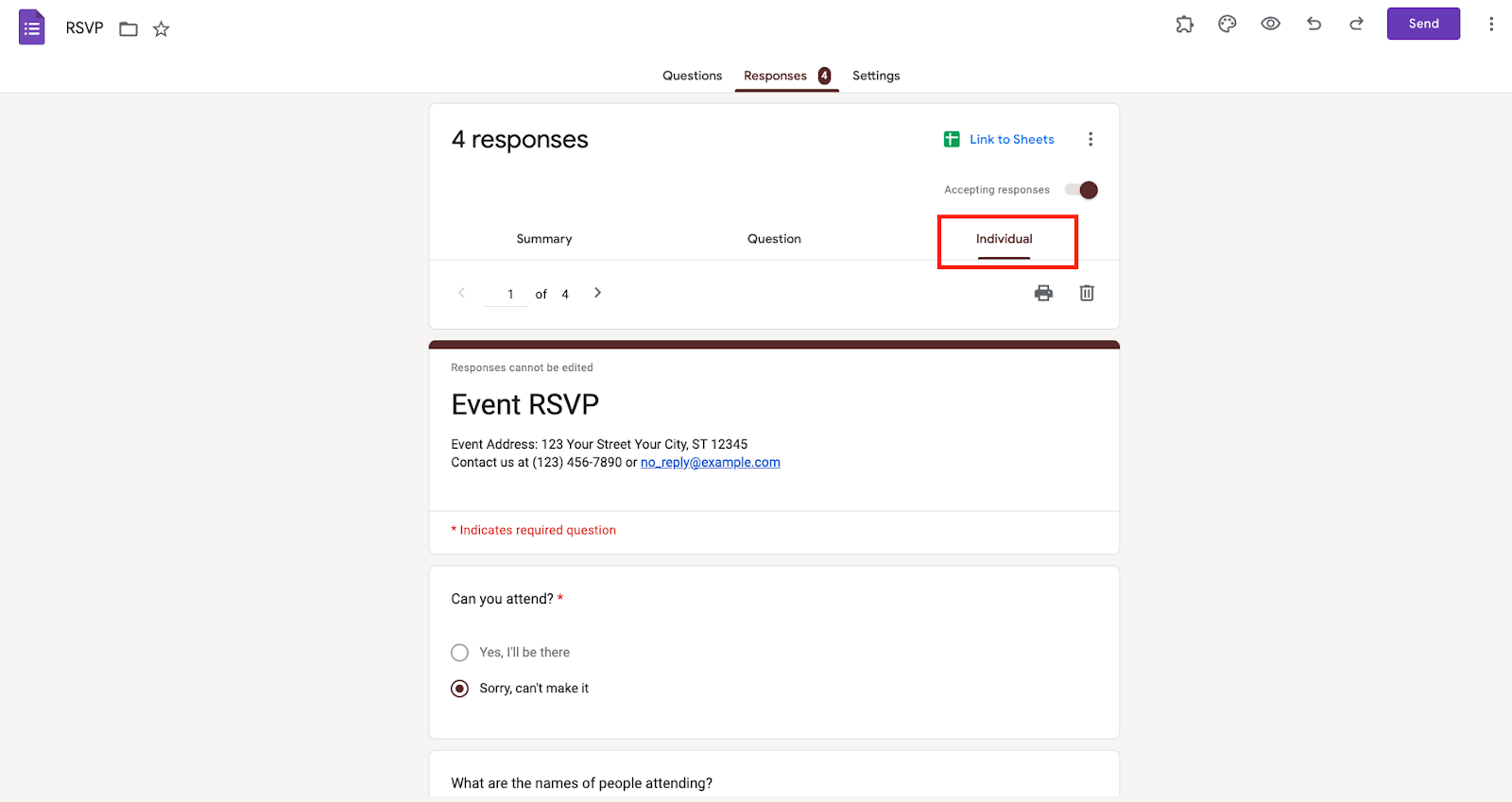
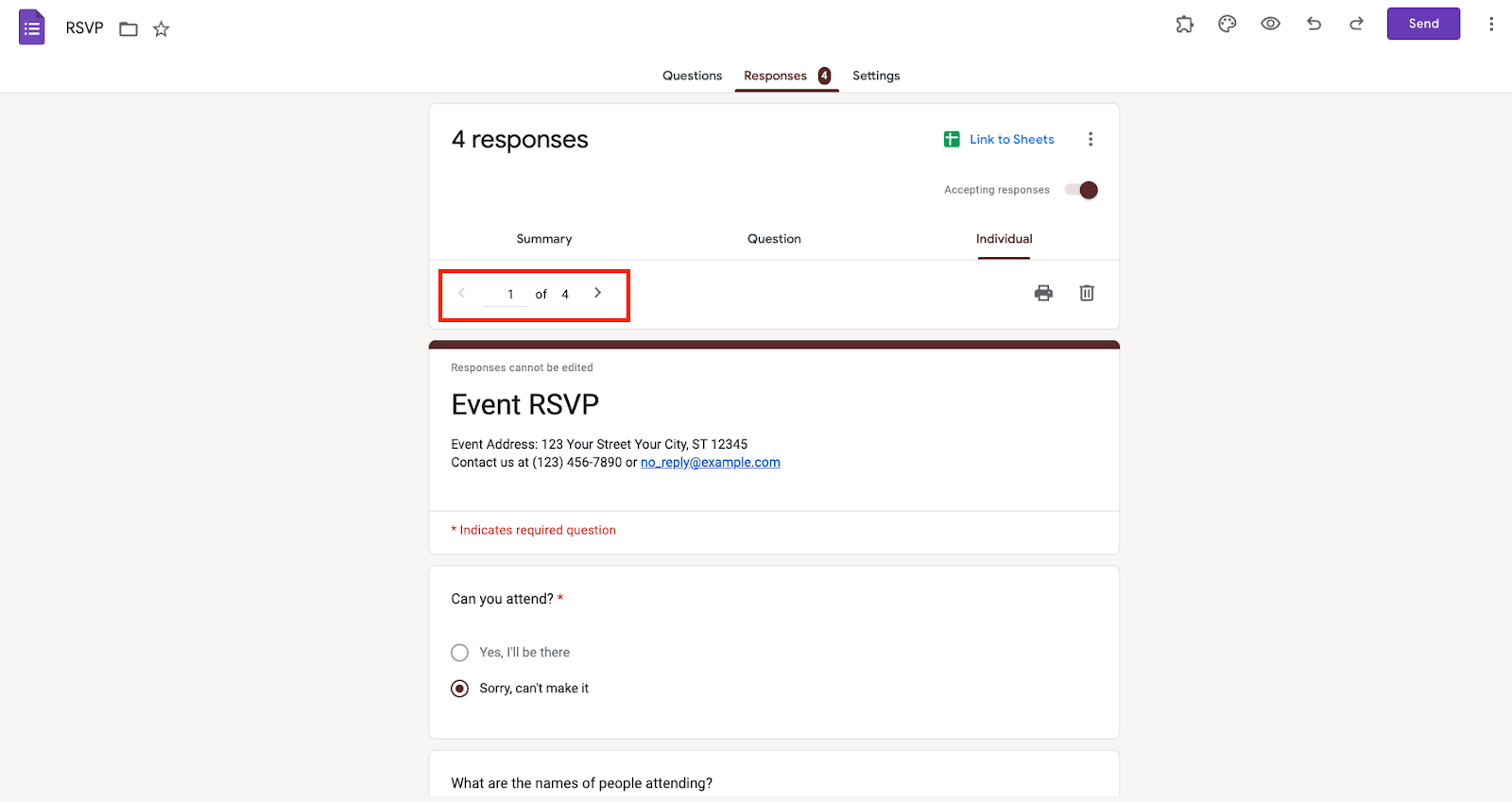
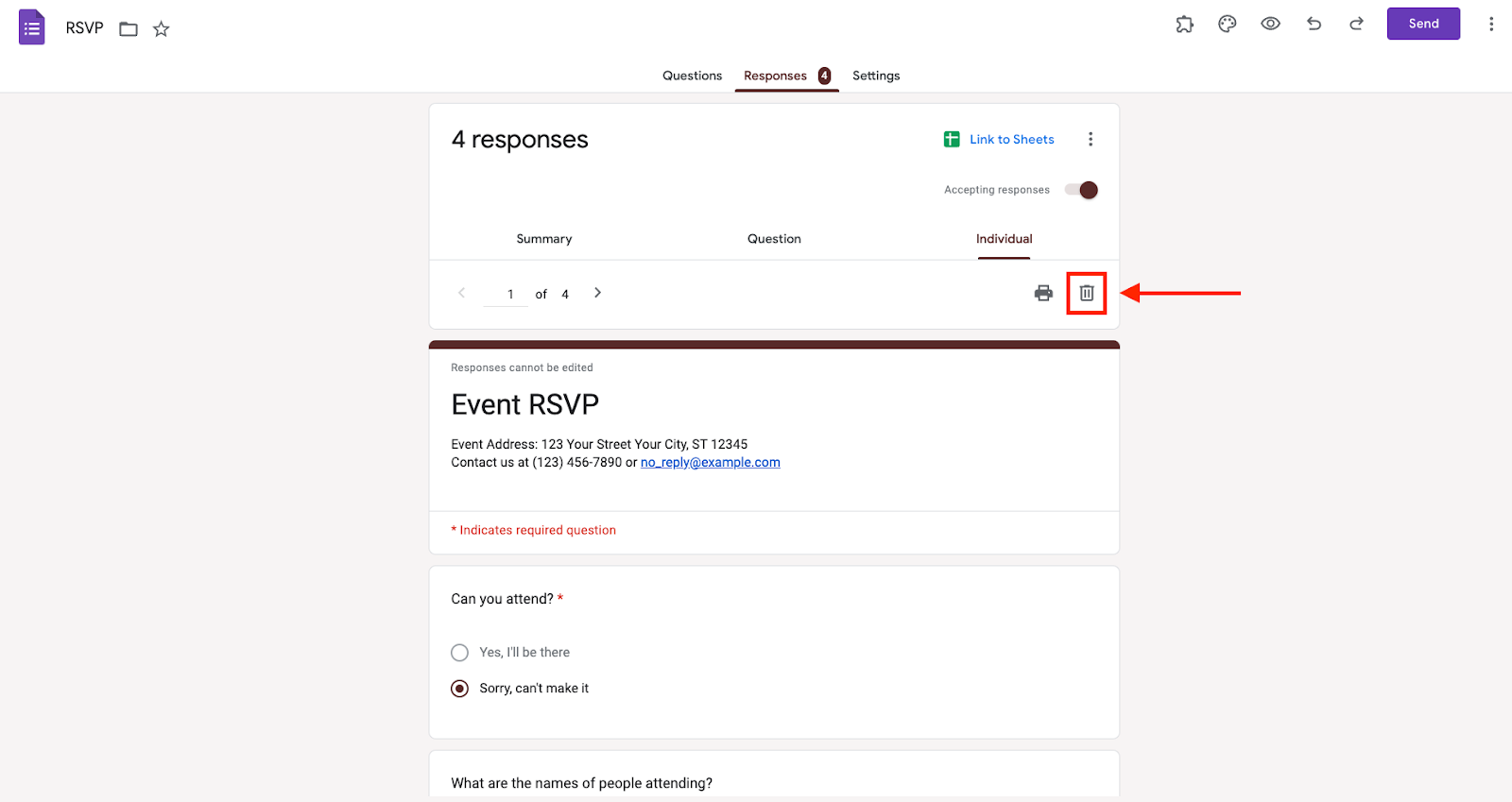
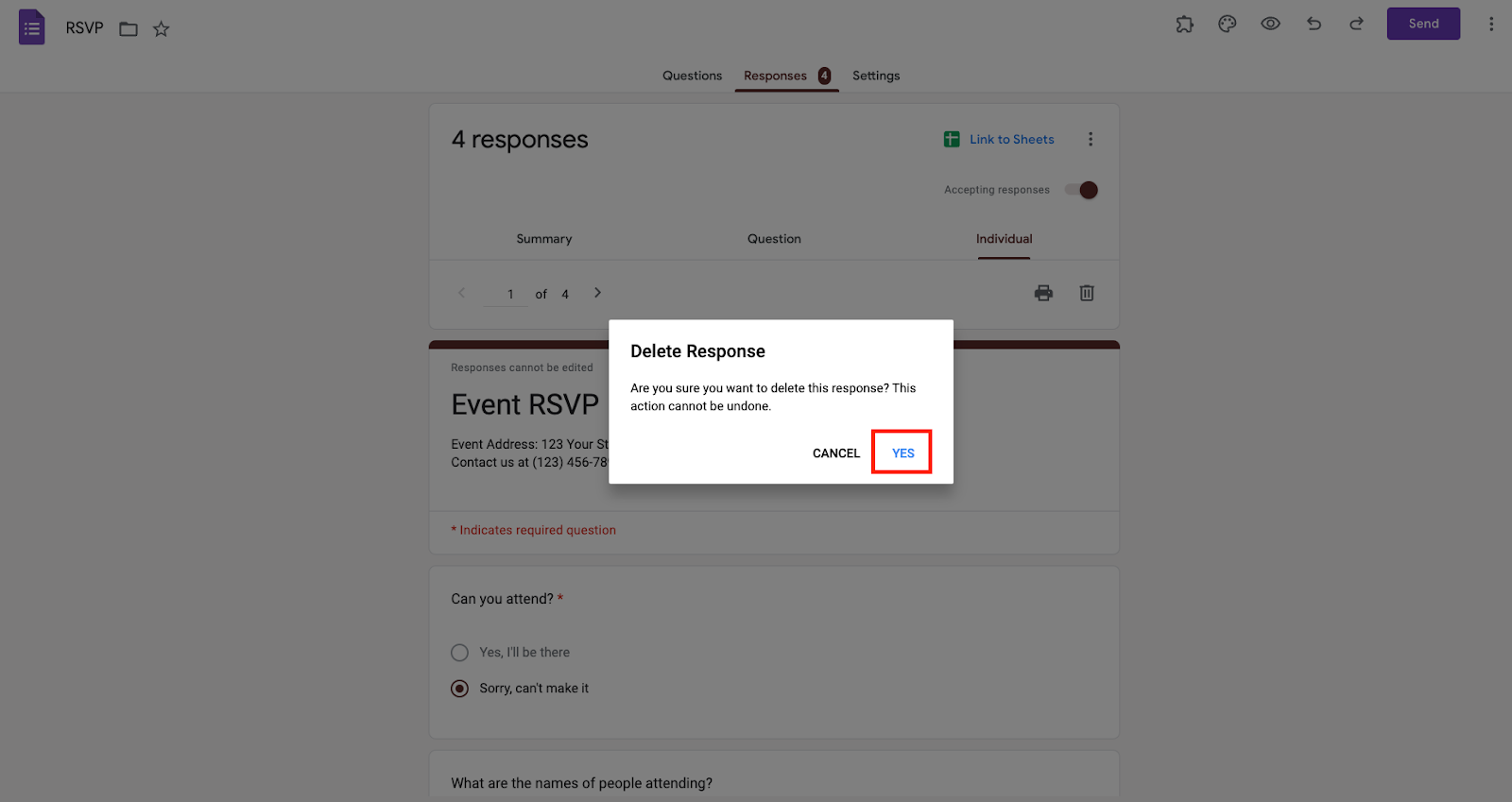
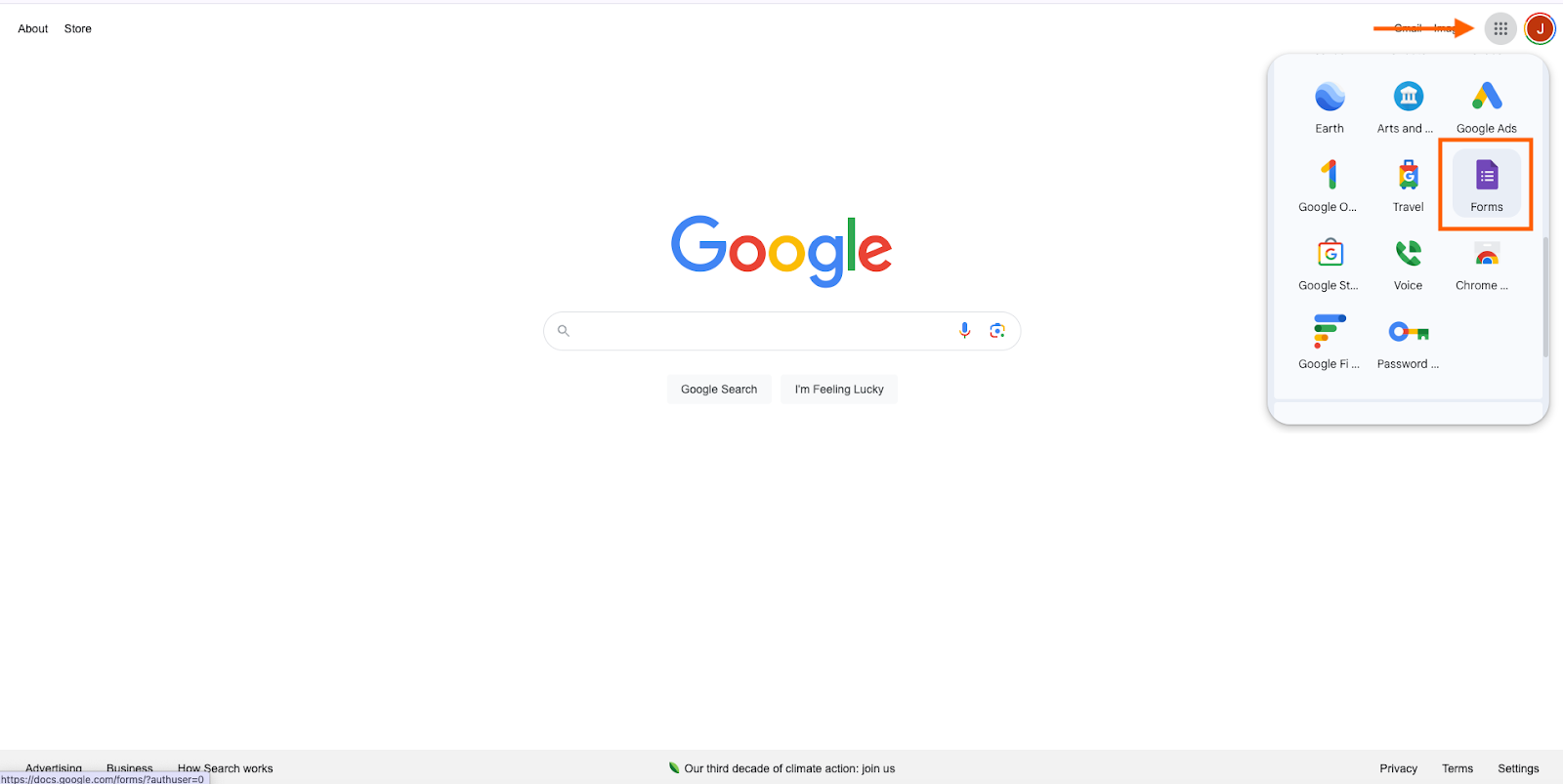
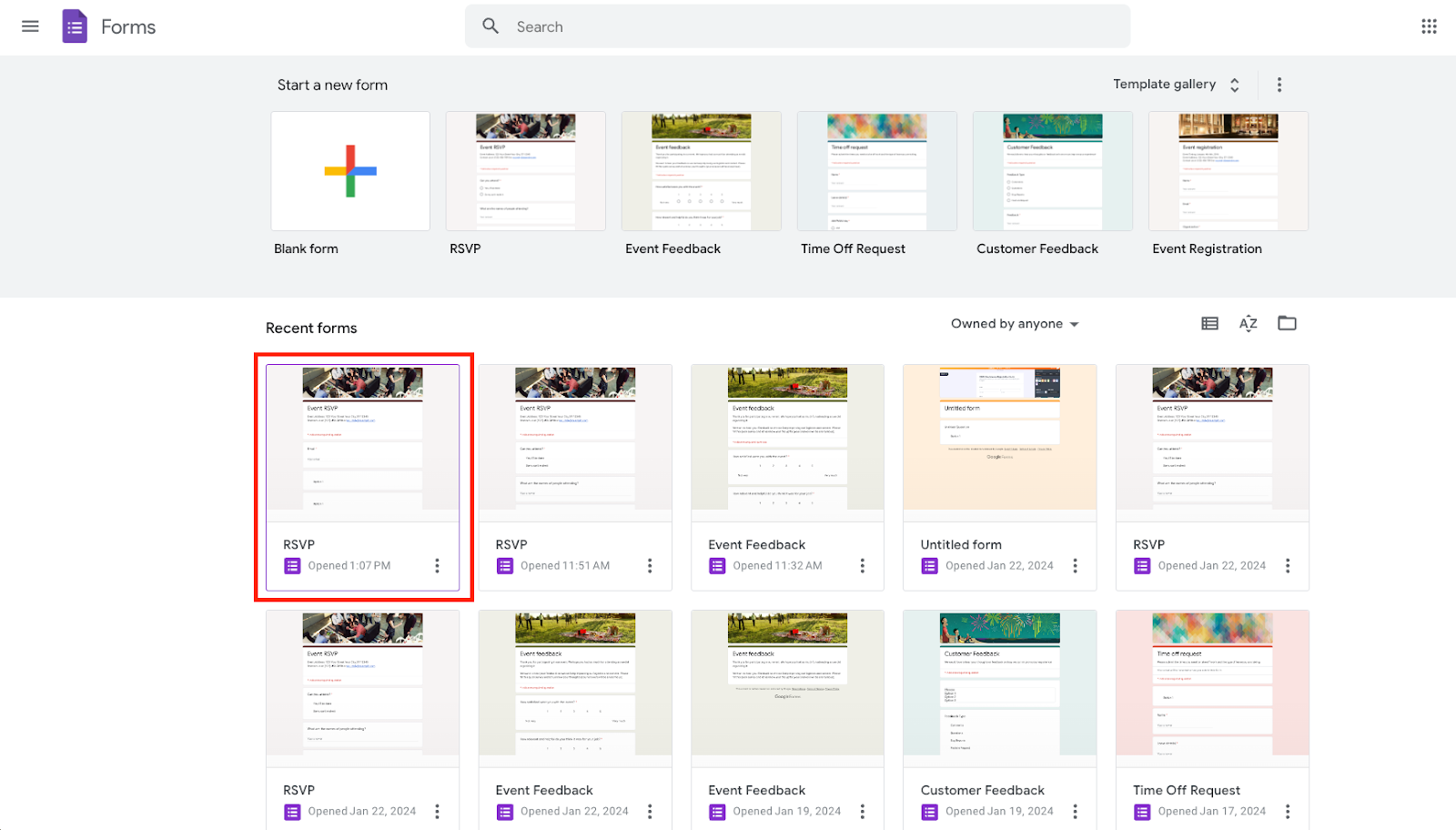
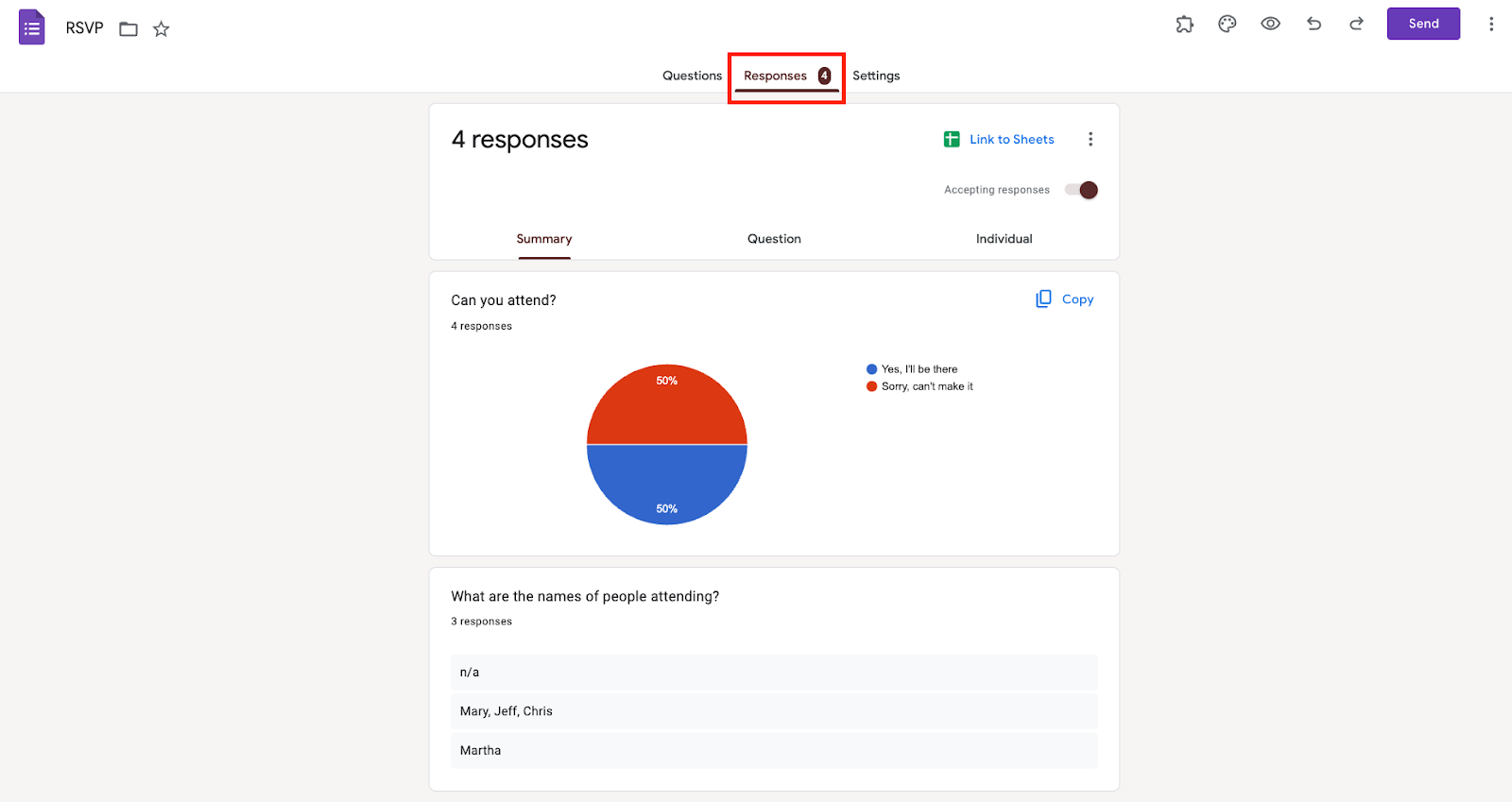
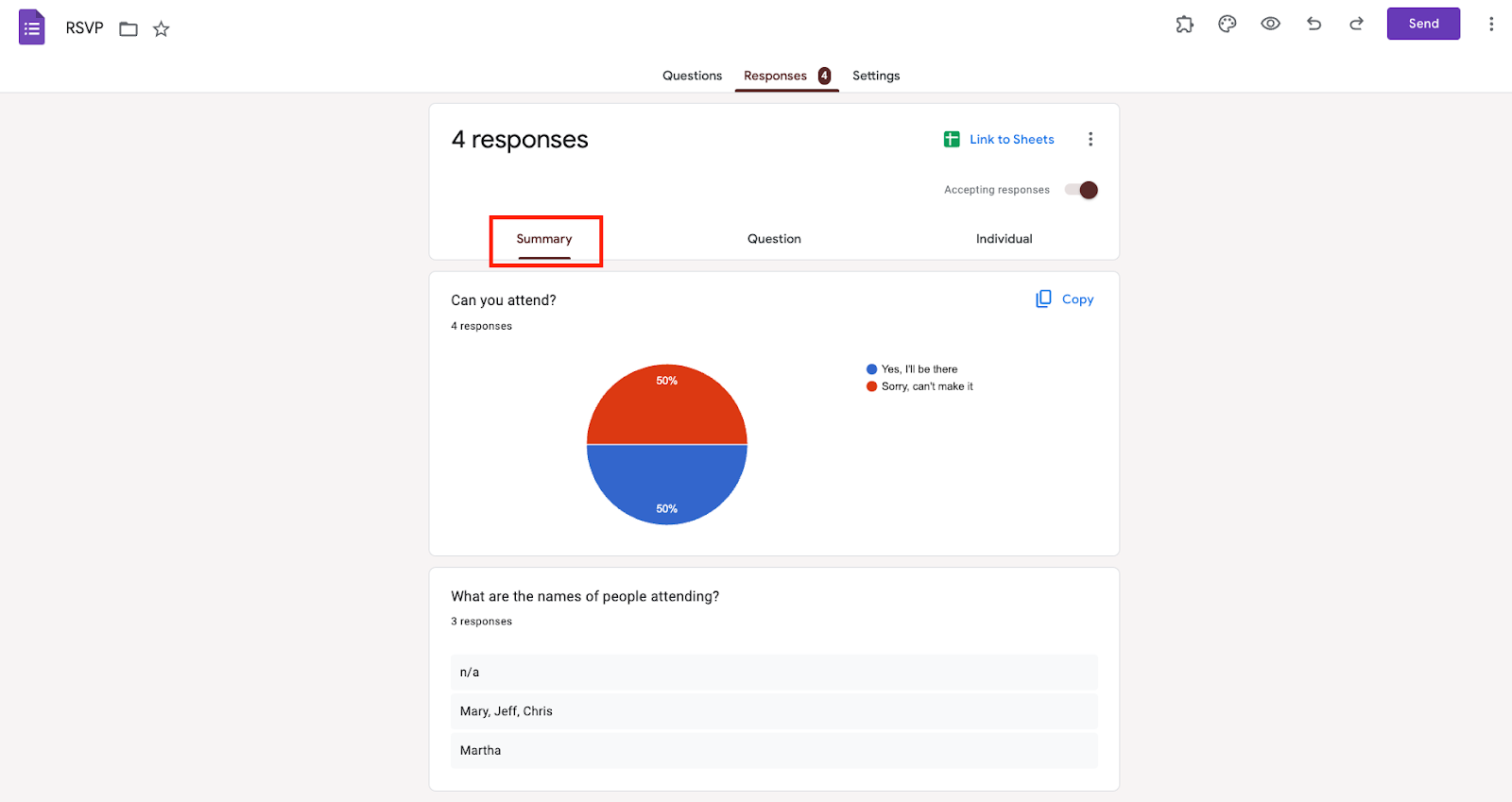
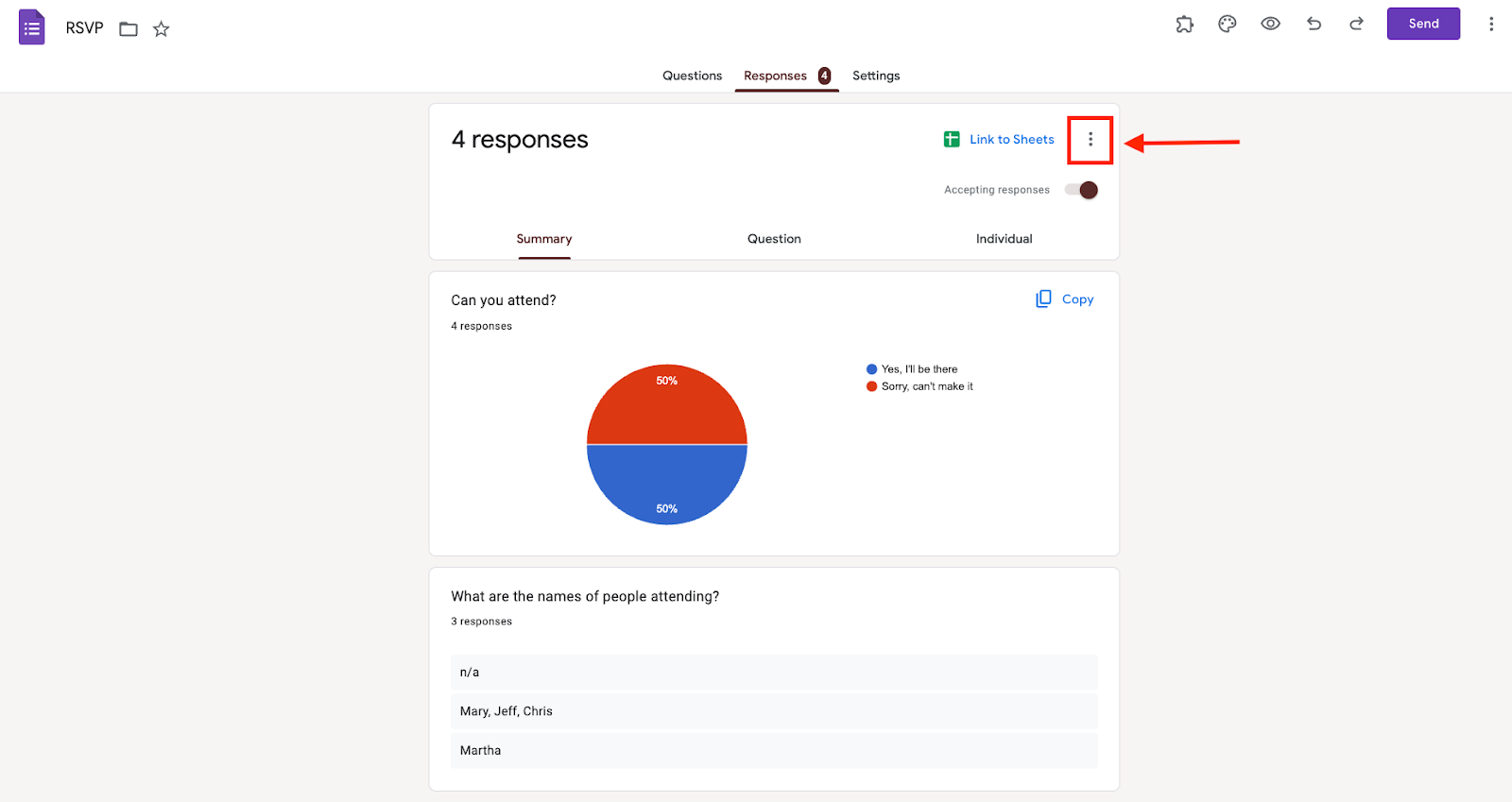
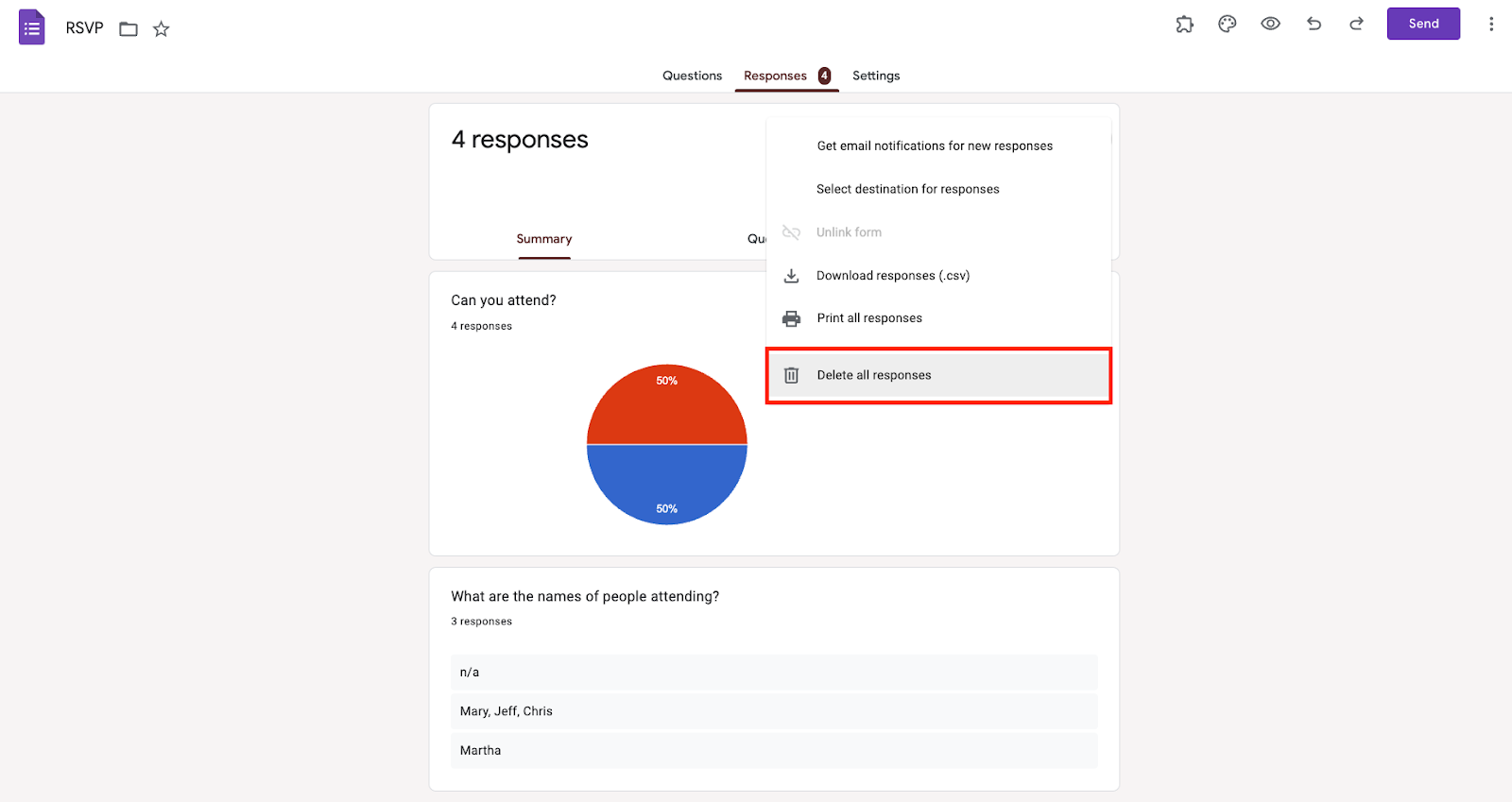
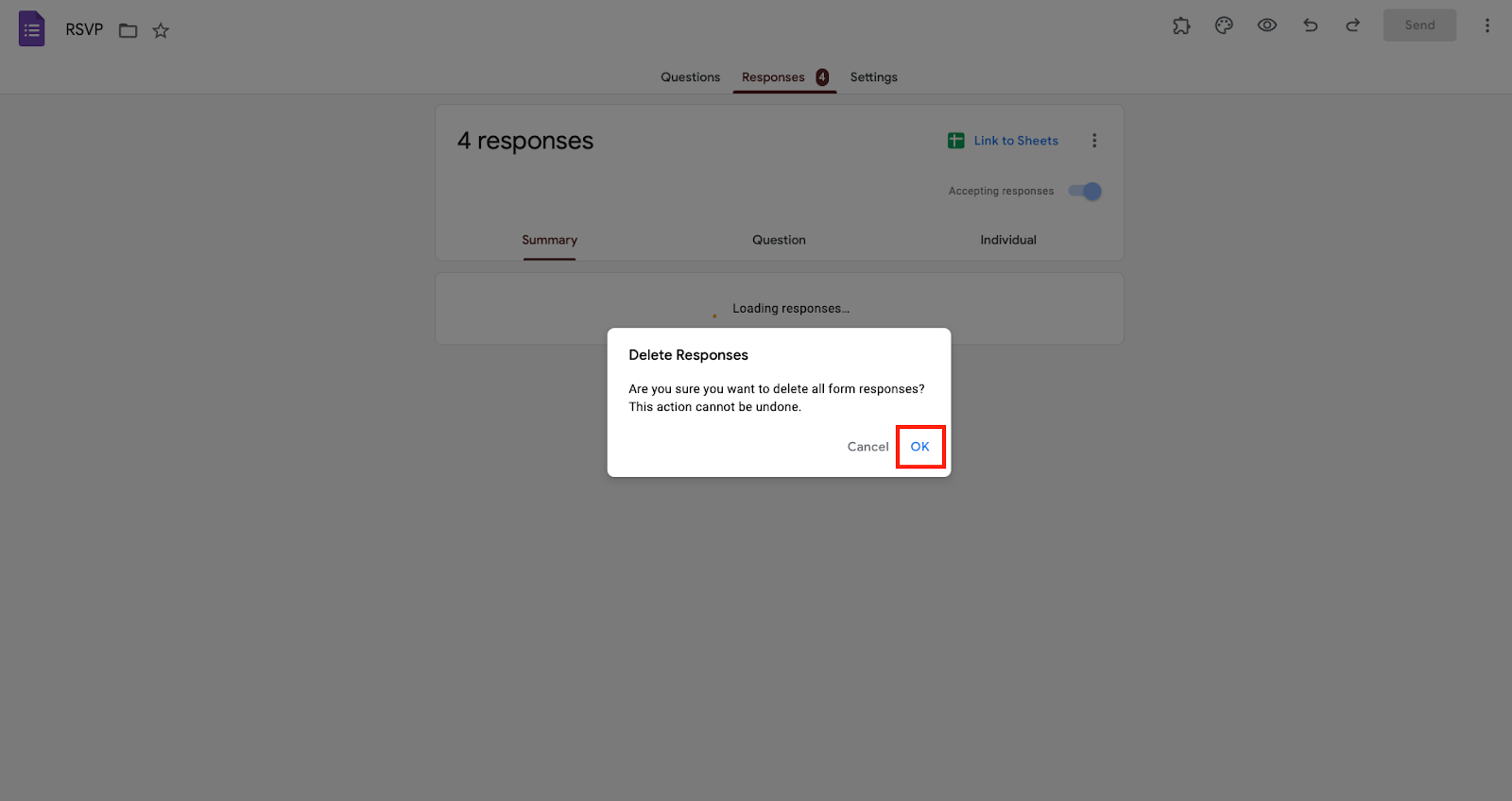











コメントの送信: